ps绘制五颜六色的圣诞彩灯
圣诞节快到了哦!下面分享给大家一个用ps绘制圣诞节彩灯的方法吧!
1、在ps中新建图片,设置Width:150pixels;Height:150pixels;contents:White。
选用LineTool(U),点击设置栏(菜单栏下面)的箭头,如图,弹出一个小框,如图设置。 回到设置栏,设置Weight:6px。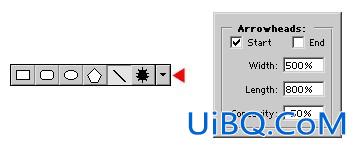
2、打开Channels面板(Windows>ShowChannels).现在添加一个新的通道,然后选择白色为前景色。用LineTool绘制一个箭头形状(鼠标从上往下拖动),你可能要多试几次,结果如样图。
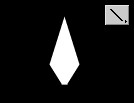
3、选择菜单Filter>Blur>GaussianBlur,设置Radius:5.0pixels,然后ok。

4、选择菜单Image>Adjust>Levels,设置 InputLevels:80;0.25;125,然后ok。
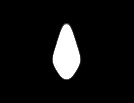
5、回到Layers面板.点击Background层,然后新建一层,选择菜单Select>LoadSelection,在Channel对话框选择Alpha 1,然后ok。
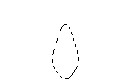
6、把选择区域填充为红色,选择菜单Select>Deselect,现在选择菜单Layer>LayerStyle>Inner Glow。
Blend Mo优艾设计网_Photoshop高级教程实例de:Normal
Opacity:75 Color: Hex #9A0016 Choke:20 Size:10 设置好后,点OK。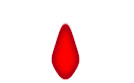









 加载中,请稍侯......
加载中,请稍侯......
精彩评论